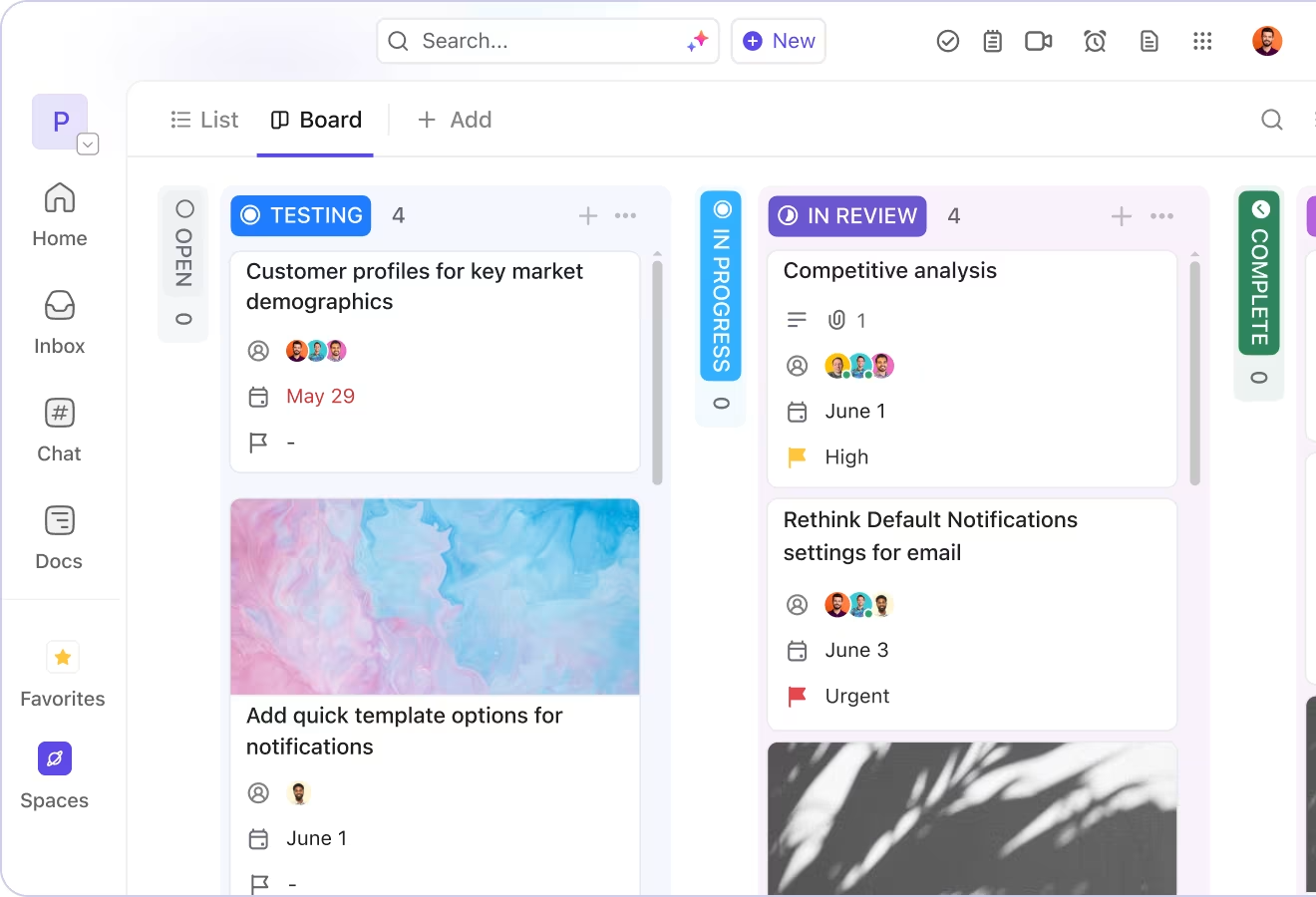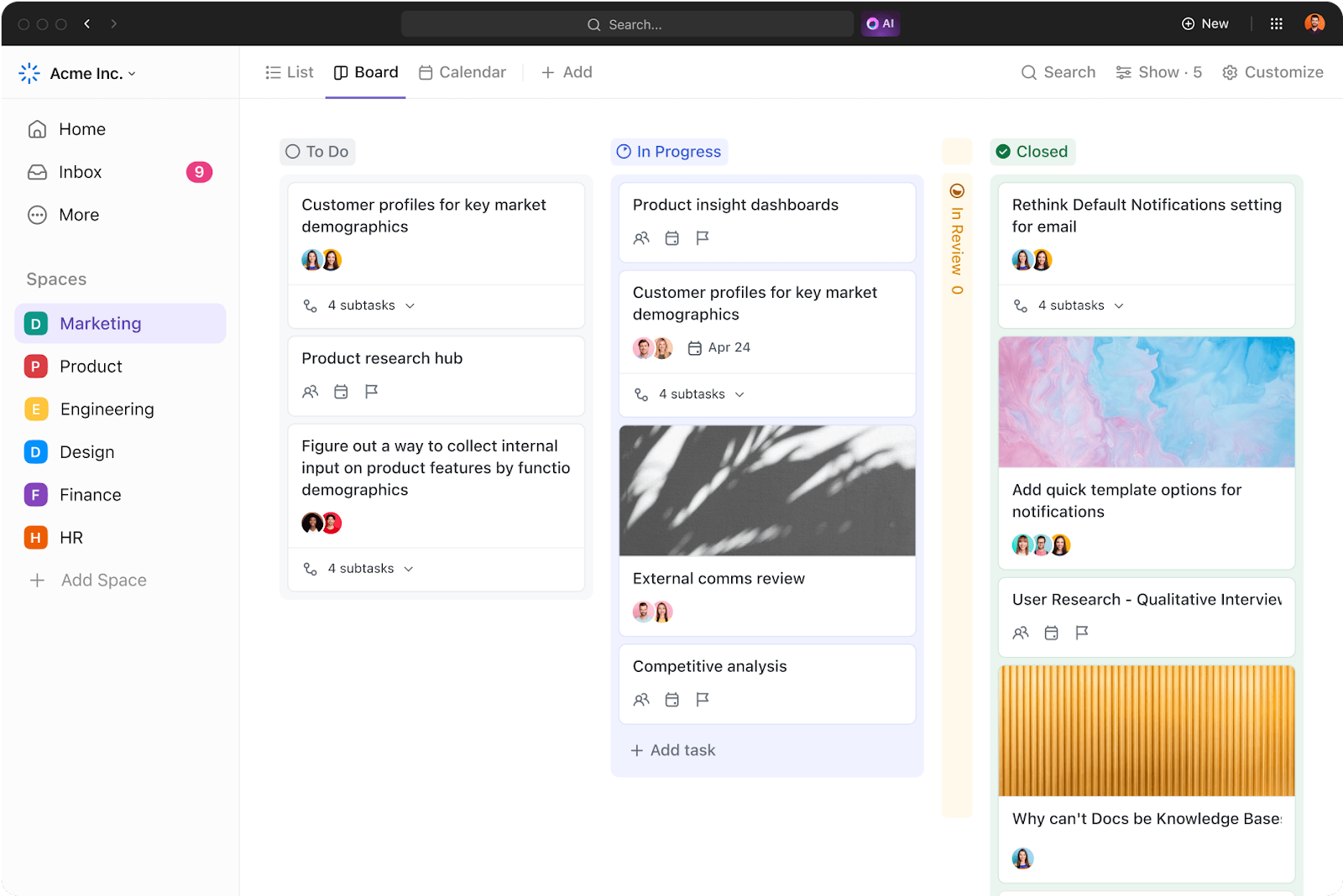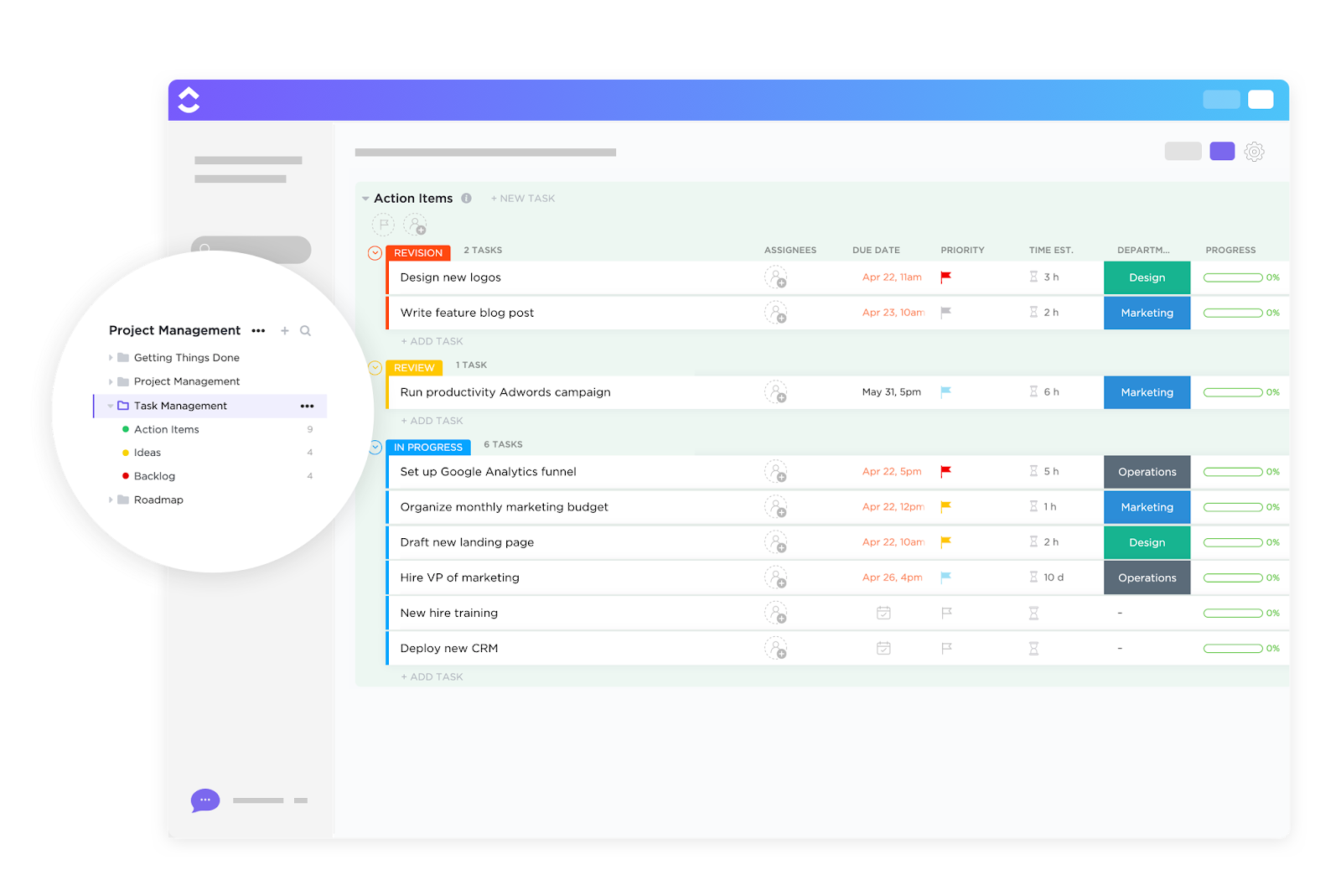Você já sentiu que sua lista de tarefas tem vontade própria? Em um minuto, você está marcando as coisas com confiança; no outro, está se afogando em notas adesivas, e-mails esquecidos e aquela planilha que você jura ter atualizado.
Manter o controle das tarefas não deveria ser como resolver um mistério. Entre no quadro de tarefas, seu novo melhor amigo para o gerenciamento de tarefas.
Um quadro bem estruturado ajuda você a organizar, priorizar e realmente terminar o que começa. Seja para gerenciar um projeto de negócios ou apenas para tentar passar a segunda-feira sem perder o foco, usar um quadro de tarefas de forma eficaz pode fazer toda a diferença.
Vamos explicar tudo!
⏰ Resumo de 60 segundos
Aqui está tudo o que você precisa saber sobre quadros de tarefas e como fazer o seu próprio:
- Os quadros de tarefas ajudam as equipes a organizar, monitorar e gerenciar o trabalho visualmente usando, normalmente, três colunas para diferentes estágios de progresso
- Os tipos de filas de tarefas incluem quadros físicos (quadros brancos, notas adesivas) e quadros digitais (ClickUp)
- Os principais benefícios incluem maior visibilidade das tarefas, melhor colaboração, maior eficiência do fluxo de trabalho e priorização simplificada
- A criação de um quadro de tarefas envolve a definição dos estágios do fluxo de trabalho, a criação de cartões de tarefas, a atribuição de tarefas, a definição de prioridades e o acompanhamento do progresso
- ClickUp apresenta quadros de tarefas personalizáveis, automação, integrações, ferramentas de colaboração e atualizações em tempo real para ajudá-lo a gerenciar melhor suas tarefas
- As práticas recomendadas para quadros de tarefas incluem manter as colunas claras, atualizar as tarefas regularmente, definir prazos, usar automação e personalizar com base nas necessidades da equipe
- Erros comuns a serem evitados são: desorganização da visualização, falta de atualização das tarefas, prioridades pouco claras e falta de comunicação da equipe
- Os recursos avançados do ClickUp incluem automação baseada em IA, modelos, painéis e ferramentas de relatórios para aprimorar as tarefas
O que é um quadro de tarefas?
Um quadro de tarefas é uma ferramenta visual para organizar e gerenciar tarefas em um projeto ou fluxo de trabalho que fornece uma visão geral clara do progresso, garantindo que as prioridades sejam definidas, que os prazos sejam cumpridos e que nenhuma tarefa crítica seja esquecida.
Não importa se você está lidando com um pequeno projeto pessoal ou coordenando uma iniciativa de equipe complexa, uma fila de tarefas mantém tudo estruturado e acessível.
Visualização do quadro do ClickUp
Os quadros de tarefas podem assumir diferentes formas - podem ser físicos, como um quadro branco coberto de notas adesivas, ou digitais, integrados ao software de gerenciamento de tarefas .
Quadros de tarefas digitais - como os que existem no ClickUp o everything app for work - oferecem vantagens adicionais, como automação, colaboração em tempo real e integrações com outras ferramentas de produtividade.
📮ClickUp Insight: 92% dos trabalhadores usam métodos inconsistentes para rastrear itens de ação, o que resulta em decisões perdidas e atrasos na execução. Seja enviando notas de acompanhamento ou usando planilhas, o processo geralmente é disperso e ineficiente. Solução de gerenciamento de tarefas do ClickUp garante a conversão perfeita de conversas em tarefas, para que sua equipe possa agir rapidamente e manter-se alinhada.
Em sua essência, essas listas de tarefas são construídas com base em uma estrutura simples, mas poderosa: os itens de ação são representados como cartões de tarefas e organizados em colunas que indicam diferentes estágios de progresso.
Uma configuração típica inclui colunas como A fazer, Em andamento e Concluído, embora fluxos de trabalho mais complexos possam consistir em etapas adicionais como Revisar, Bloqueado ou Em espera para refletir melhor as necessidades de um projeto.
Fato divertido: Todo mundo tem sua cor favorita de post-it, ou aqueles que você usa para um tipo específico de tarefa. Mas as notas originais do Post-It eram amarelo canário. Essa tonalidade foi escolhida por acaso, pois o laboratório próximo à equipe que os criou só tinha papel de rascunho na icônica cor amarela brilhante!
Principais componentes de um quadro de tarefas
Como você pode saber se o seu quadro de tarefas é realmente eficaz? Um quadro bem estruturado ajuda a monitorar o progresso, gerenciar as cargas de trabalho e manter-se organizado, mantendo as tarefas claras e as unidades alinhadas. Com a configuração correta, você evitará confusão e realmente conseguirá fazer as coisas. Aqui estão os principais elementos:
- Colunas: Representam diferentes estágios do fluxo de trabalho, como A fazer, Em andamento e Concluído. Algumas equipes acrescentam Revisão, Bloqueado ou Em espera para obter mais detalhes
- Cartões de tarefas: Tarefas individuais ou itens de ação, geralmente incluindo títulos, descrições, datas de vencimento e responsáveis
- Tags e rótulos: Categoriza as tarefas por prioridade, tipo ou departamento
- Designados: Indicar quem é responsável por cada tarefa
- Datas de vencimento e prazos: Defina cronogramas claros para a conclusão da tarefa
- Anexos e links: Forneça arquivos ou recursos relevantes diretamente em uma tarefa para manter o contexto centralizado e eliminar a taxa de alternância
- Indicadores de progresso: Exiba atualizações de status, comentários e listas de verificação para acompanhar a conclusão
Tipos de quadros de tarefas
Nem todos os quadros de tarefas são iguais - diferentes configurações funcionam para diferentes equipes e fluxos de trabalho. Aqui estão alguns dos tipos mais comuns:
Quadro Kanban
Usa colunas para visualizar o progresso das tarefas, geralmente movendo-as de A fazer para Concluído.
origem:_ Desenvolvido pela Toyota na década de 1940 para melhorar a eficiência da manufatura, posteriormente adotado no desenvolvimento de software
🔹 Melhor para: Equipes que precisam de visibilidade contínua do fluxo de trabalho, como desenvolvimento de software e suporte ao cliente
Quadro Scrum
Organiza as tarefas dos sprints em backlog, em andamento e concluídas.
origem:_ Derivado da estrutura Agile Scrum, que foi formalizada na década de 1990 para equipes de software
🔹 Melhor para: Equipes que trabalham em ciclos curtos e iterativos, como engenharia de software e desenvolvimento de produtos
Quadro de tarefas simples
Lista as tarefas pendentes, em andamento e concluídas.
origem:_ Um dos primeiros métodos de gerenciamento de tarefas, com base nas tradicionais listas de tarefas em papel
🔹 Melhor para: Indivíduos ou equipes pequenas que precisam de uma maneira fácil de monitorar tarefas sem fluxos de trabalho complexos
Quadro baseado em prioridades
Esse tipo de quadro de tarefas organiza as tarefas por urgência, como prioridade alta, média e baixa.
📍 Origem: Inspirado na Matriz de Eisenhower e em outros métodos de priorização usados no gerenciamento da produtividade
🔹 Melhor para: Equipes que lidam com vários projetos ou prazos, como equipes de marketing e operações
Quadro de carga de trabalho da equipe
Concentra-se no equilíbrio de tarefas entre os membros da equipe para evitar gargalos.
origem:_ Evoluiu das técnicas de gerenciamento de recursos usadas no gerenciamento de projetos desde o século XX
🔹 Melhor para: Gerentes que supervisionam vários membros da equipe para garantir a distribuição justa da carga de trabalho e evitar o esgotamento
Quadro baseado em calendário
Os quadros baseados em calendário exibem tarefas por prazos, ajudando as equipes a planejar o trabalho ao longo de dias, semanas ou meses.
📍 Origem: Adaptado de calendários tradicionais de papel, posteriormente integrado a ferramentas de planejamento digital
🔹 Melhor para: Equipes que gerenciam eventos, cronogramas de conteúdo ou entregas sensíveis ao tempo, como equipes de marketing e editoriais
Agora que já abordamos os diferentes tipos de quadros, vamos explorar os benefícios de usar um deles.
você sabia que o Scrum não é apenas uma palavra da moda - ele realmente torna as equipes mais produtivas. Estudos mostram que mais de 60% dos requisitos mudam durante o desenvolvimento, o que significa que uma abordagem flexível e iterativa como o sprint do Scrum não é apenas útil, é essencial.
Benefícios de usar um quadro de tarefas
Um quadro de tarefas não é apenas uma ferramenta - ele é fundamental para aumentar a produtividade, melhorar a colaboração da equipe e manter os projetos no caminho certo. Independentemente de você estar lidando com um pequeno projeto pessoal ou coordenando uma iniciativa comercial complexa, uma fila de tarefas lhe dá a capacidade de manter os compromissos e as prioridades estruturados e acessíveis.
Clareza visual
Os quadros de tarefas oferecem uma visão geral instantânea do seu projeto. Eles facilitam a compreensão dos estágios pelos quais uma tarefa passa, com o status atual visível em um painel.
Isso ajuda todos a ver exatamente em que pé estão as coisas e o que precisa de atenção, melhorando a clareza geral do projeto.
Colaboração aprimorada
Os quadros de tarefas incentivam os membros da equipe a se comunicarem abertamente sobre as prioridades, os obstáculos e as próximas etapas, o que leva a um ambiente mais colaborativo. Quando todos podem ver o que está acontecendo, isso minimiza os mal-entendidos e reduz as chances de trabalho duplicado.
Produtividade aprimorada
Os quadros de tarefas ajudam a identificar os gargalos que podem estar atrasando o progresso. Ao detectar esses problemas com antecedência, as equipes podem resolvê-los prontamente.
Além disso, quando as tarefas são atribuídas claramente o progresso é monitorado de forma eficiente, criando um senso de propriedade e responsabilidade na equipe.
Melhor tomada de decisões
Com um quadro de tarefas, dados como a duração das tarefas, a capacidade da equipe e a velocidade do projeto estão sempre ao seu alcance. Isso o ajuda a tomar decisões informadas sobre cronogramas, alocação de recursos e riscos potenciais, garantindo que você fique à frente de qualquer problema que surja.
Melhoria contínua
Analisar os projetos concluídos usando um quadro de tarefas facilita a identificação de oportunidades de melhoria.
Independentemente de você estar usando métodos ágeis ou outra abordagem, os quadros de tarefas permitem que você ajuste os fluxos de trabalho e se adapte às necessidades dos seus projetos, promovendo a melhoria contínua.
Dica profissional: Incentive sua equipe a adicionar comentários ou notas às tarefas quando houver progresso ou se houver obstáculos. A incorporação de um ciclo de feedback incentiva a colaboração e mantém todos na mesma página. Não há mais momentos do tipo "Espere, quem está fazendo isso?"!
Como criar e usar um quadro de tarefas
A configuração de um quadro de tarefas pode parecer simples, mas o segredo é personalizá-lo para atender às necessidades e ao fluxo de trabalho da sua equipe. O principal objetivo de um quadro de tarefas é manter os detalhes visíveis e organizados para que nenhuma tarefa passe despercebida.
Aqui está um guia passo a passo para você começar:
Criando um quadro de tarefas
Etapa 1: Definir estágios da tarefa
Primeiro, pense nos estágios pelos quais suas tarefas passam. Para um quadro de tarefas básico, use estágios como To Do (A fazer), In Progress (Em andamento) e Completed (Concluído). Mas, dependendo das necessidades do seu projeto, você pode ser mais detalhado com estágios como Backlog, Review, Blocked ou On Hold.
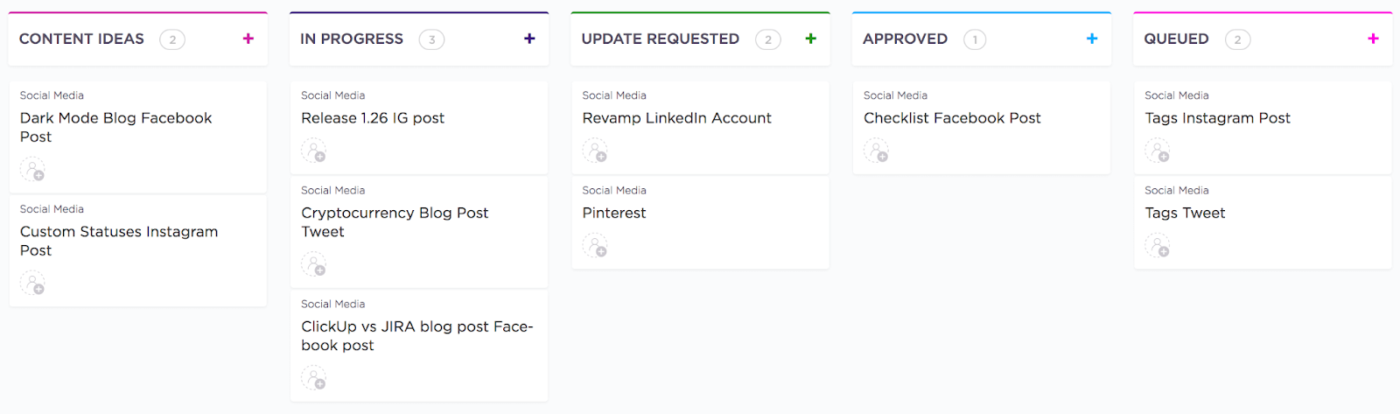
Use os status de tarefa personalizados para definir os estágios da tarefa no ClickUp
Ao usar ferramentas como o ClickUp para gerenciamento de tarefas, você pode personalizar esses estágios para sua equipe e fluxo de trabalho. Exemplos de Status de tarefas personalizadas no ClickUp incluem "Content Ideas" (Ideias de conteúdo), "In progress" (Em andamento), "Update requested" (Atualização solicitada), "Approved" (Aprovada) e "Queued" (Em fila) para equipes de mídia social. E "Contato", "Lead", "Integrado", "Cliente pagante" e "VIP" para o seu CRM.
Etapa 2: Criar cartões de tarefas
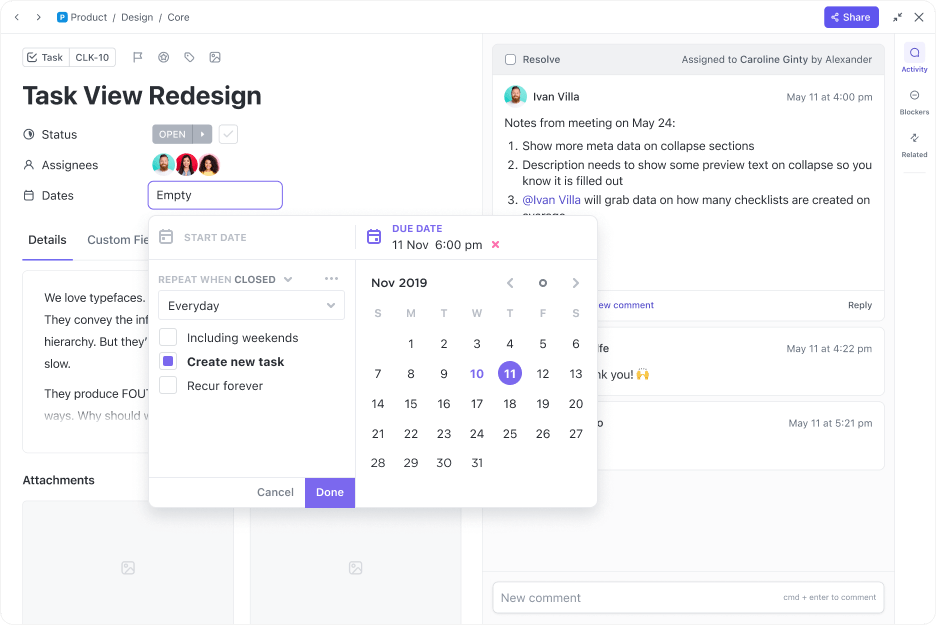
Adicione responsáveis, datas de vencimento, campos personalizados e dependências em seu cartão de tarefa no ClickUp
Depois que seus estágios são definidos, cada tarefa ou ação de projeto recebe um novo cartão de tarefa. Esses cartões incluirão descrições de tarefas, responsáveis, prazos e arquivos ou notas relevantes. Em quadros de tarefas digitais como o ClickUp, você pode adicionar comentários ou anexos de arquivos aos cartões de tarefas para manter tudo conectado.
📮ClickUp Insight: Os profissionais do conhecimento enviam uma média de 25 mensagens por dia, em busca de informações e contexto. Isso indica uma boa quantidade de tempo desperdiçado na rolagem, na busca e na decifração de conversas fragmentadas em e-mails e bate-papos. 😱
Se ao menos você tivesse uma plataforma inteligente que conectasse tarefas, projetos, bate-papo e e-mails (além de IA!) em um só lugar. Mas você tem!
Etapa 3: Atribuir tarefas
Atribua cada cartão de tarefa ao respectivo membro da equipe. Seja usando um quadro físico com notas adesivas ou ferramentas digitais como o ClickUp, certifique-se de que cada cartão tenha um proprietário claro e uma data de vencimento. Isso é essencial para garantir a responsabilidade e simplificar os acompanhamentos.
Etapa 4: Definir prioridades
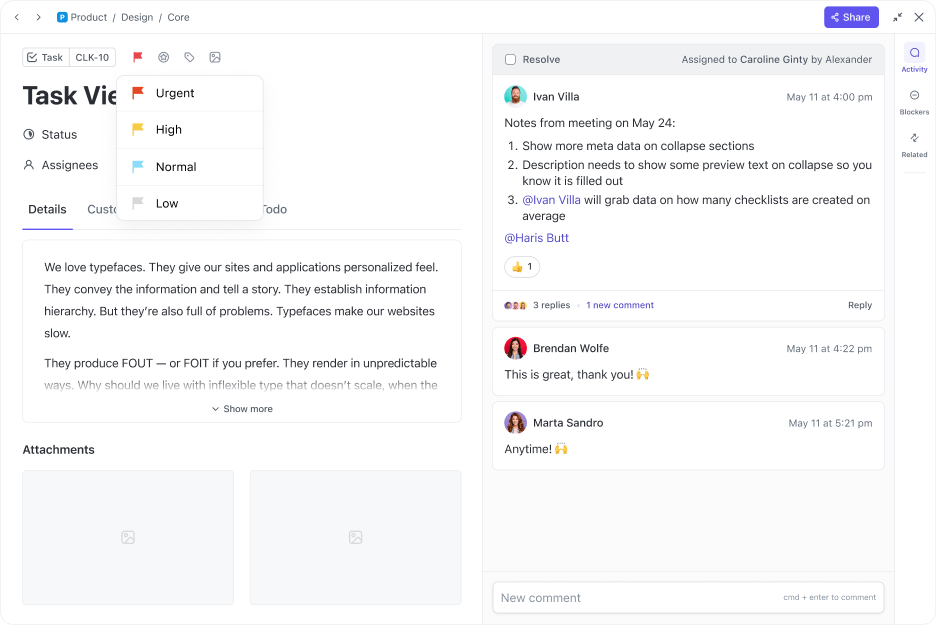
Defina prioridades para suas tarefas essenciais no ClickUp
Classifique as tarefas em ordem de urgência e/ou importância adicionando rótulos ou usando código de cores. Adicione etiquetas como Alta Prioridade ou Urgente para ajudar sua equipe a se concentrar no que é mais importante.
Como usar um quadro de tarefas
Um quadro de tarefas pode ser um hub central para a colaboração da equipe e a coordenação de tarefas. Vamos detalhar melhor os recursos do ClickUp que permitem que você crie vários quadros com eficiência:
1. Personalize suas tarefas
Adaptar seu quadro de tarefas para se adequar ao fluxo de trabalho exclusivo de sua equipe pode fazer uma grande diferença. Seja para gerenciar projetos ou manter as tarefas diárias sob controle, a personalização do quadro permite que você o ajuste à forma como sua equipe trabalha melhor.
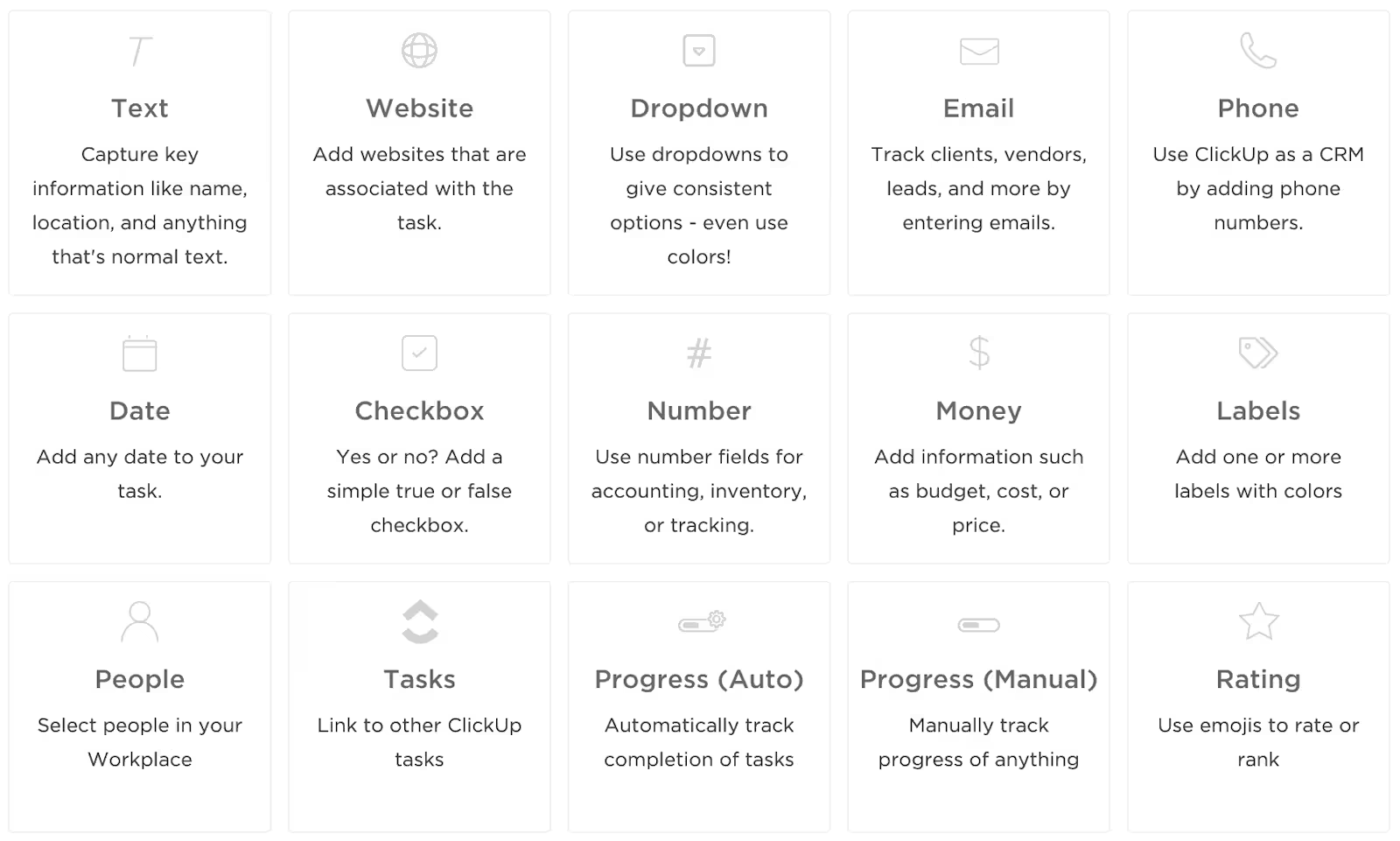
Adicione campos personalizados exclusivos a suas tarefas e projetos no ClickUp para manter informações importantes à mão
Diferentemente dos quadros de tarefas rígidos, o ClickUp permite que você crie status personalizados (por exemplo, "Em revisão", "Bloqueado", "Teste de controle de qualidade") em vez de apenas "A fazer / Em andamento / Concluído" Você também pode adicionar Campos personalizados no ClickUp para rastrear detalhes específicos da tarefa, como prioridade, estimativas de esforço ou nomes de clientes.
Além disso, você pode economizar tempo usando vários modelos Kanban para suas tarefas, permitindo que sua equipe siga facilmente seus processos personalizados.
Por exemplo, as equipes ágeis podem escolher entre mais de 30 status personalizados para acompanhar sprints usando o Modelo Kanban de gerenciamento de projetos ágeis da ClickUp .
Da mesma forma, para as equipes de Vendas e Sucesso do Cliente que precisam rastrear renovações de contas, contatos e riscos, o Modelo de quadro Kanban de gerenciamento de contas da ClickUp adiciona 19 status úteis, incluindo Nurturing, Up For Renewal, Churned, Onboarding e muito mais.
Os projetos de gerenciamento se tornaram muito mais fáceis entre todos os departamentos da empresa. Quando um novo projeto chega, podemos usar um modelo que gera todos os tíquetes para nós imediatamente. Além disso, as tarefas são atribuídas automaticamente a todos, de modo que não há confusão sobre quem deve fazer cada parte do trabalho. Will Helliwell diretor Assistente de Engenharia da Inform Communications Ltd
2. Automatize suas tarefas
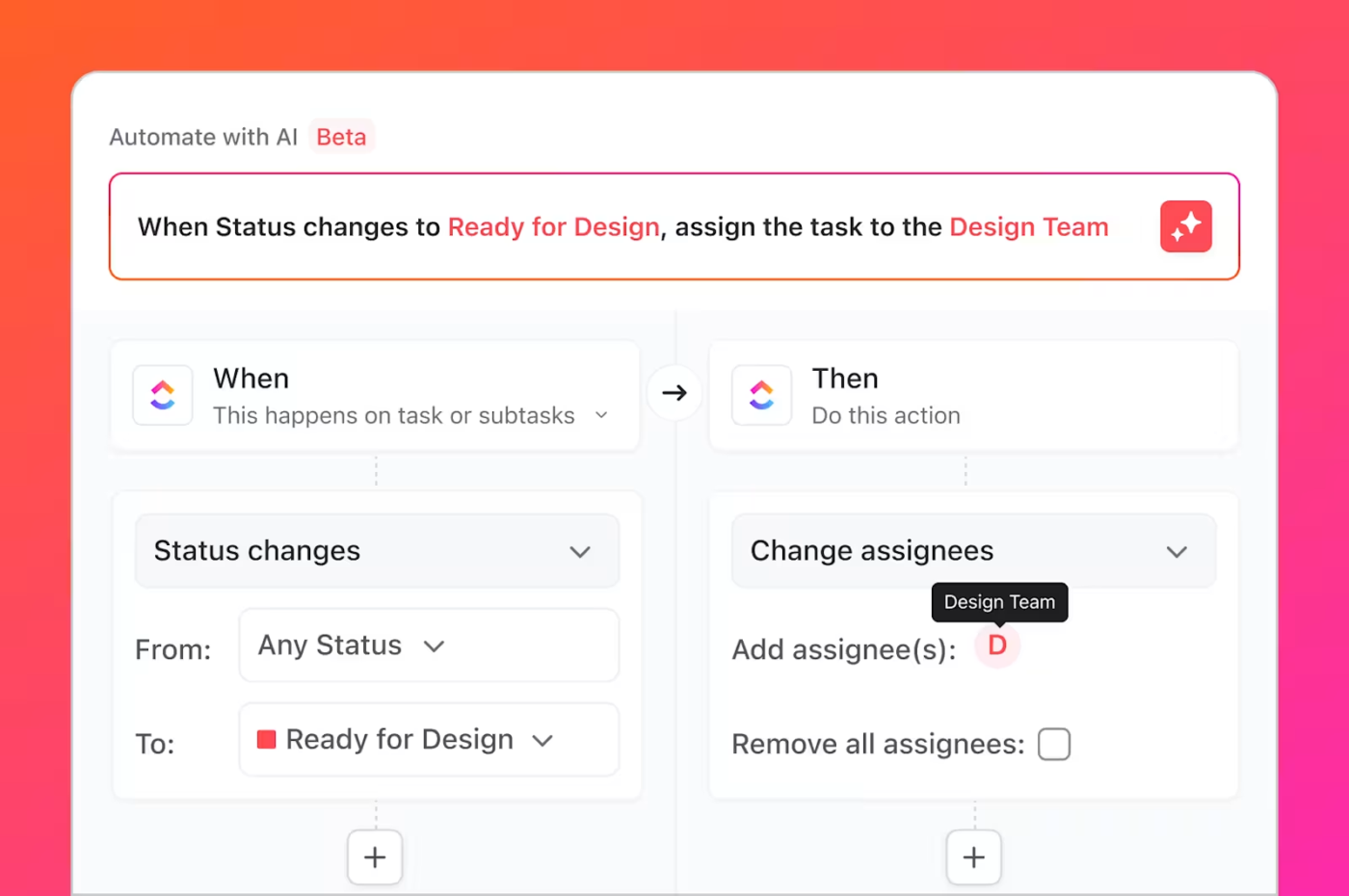
Automatize atribuições de tarefas, acompanhamentos e atualizações de progresso para seu quadro de tarefas com o ClickUp Automations
A automação de tarefas de rotina pode economizar seu tempo e reduzir o esforço manual. Com o Automatizações do ClickUp com o ClickUp Automations, você pode configurar facilmente atribuições de tarefas, atualizações e lembretes automatizados para melhorar seu fluxo de trabalho e aumentar a eficiência.
Você pode configurar a automação do fluxo de trabalho em qualquer espaço, pasta, lista ou quadro no ClickUp, usando modelos pré-criados, atalhos de projeto e o ClickUp Brain.
Por exemplo, quando uma tarefa de web design passa de "Em andamento" para "Revisar" nos quadros de tarefas de web design, o líder da equipe pode ser notificado e incentivado a compartilhar seu feedback.
Isso permite automatizar atribuições de tarefas, configurar notificações por e-mail, criar registros de auditoria e monitorar todas as atividades do quadro em um só lugar.
Leia também: Principais gerenciadores de tarefas de IA
3. Colaborar em tarefas
A colaboração é fundamental para o gerenciamento de projetos bem-sucedido, e Tarefas do ClickUp facilitam o trabalho conjunto de sua equipe.
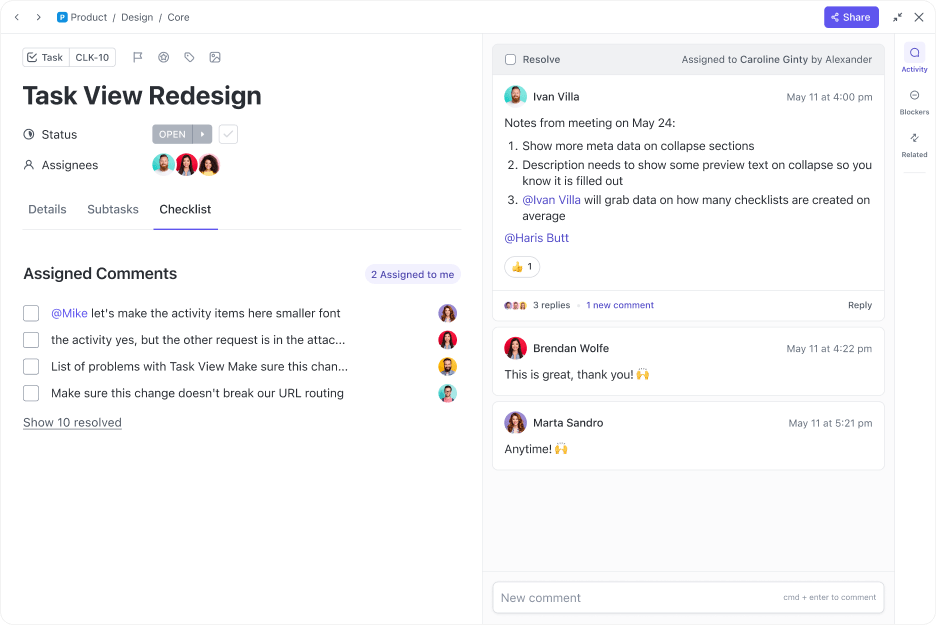
Gerencie facilmente o trabalho multifuncional com o ClickUp Tasks colaborativo
O ClickUp Tasks traz a comunicação da equipe para o primeiro plano com vários recursos integrados:
- Comentários da tarefa permitem que os membros da equipe deixem comentários contextuais diretamente nas tarefas
- as @menções permitem que os membros da equipe marquem e notifiquem colegas específicos sobre atualizações ou solicitações
- Os comentários atribuídos permitem que você delegue itens de ação específicos aos membros da equipe, garantindo a responsabilidade ClickUp Chat é outra poderosa ferramenta de colaboração que permite que as equipes se comuniquem em tempo real. Quer esteja fazendo brainstorming de ideias ou discutindo atualizações de projetos, o ClickUp Chat mantém as conversas organizadas e vinculadas às respectivas tarefas. Ele ajuda a pular a movimentação entre as guias para garantir que nenhum detalhe importante se perca no meio da confusão.
Além disso, você pode criar e atribuir tarefas no Chat, tornando a colaboração muito fácil!
dica profissional: Tente configurar pequenas recompensas ou sistemas de reconhecimento para seus quadros de tarefas para motivar a equipe. Por exemplo, quem mover o maior número de tarefas para a coluna "Concluído" em uma semana pode receber uma pequena recompensa. A natureza visual do quadro pode tornar esse tipo de gamificação divertido e eficaz para estimular o envolvimento.
4. Acompanhe seu progresso
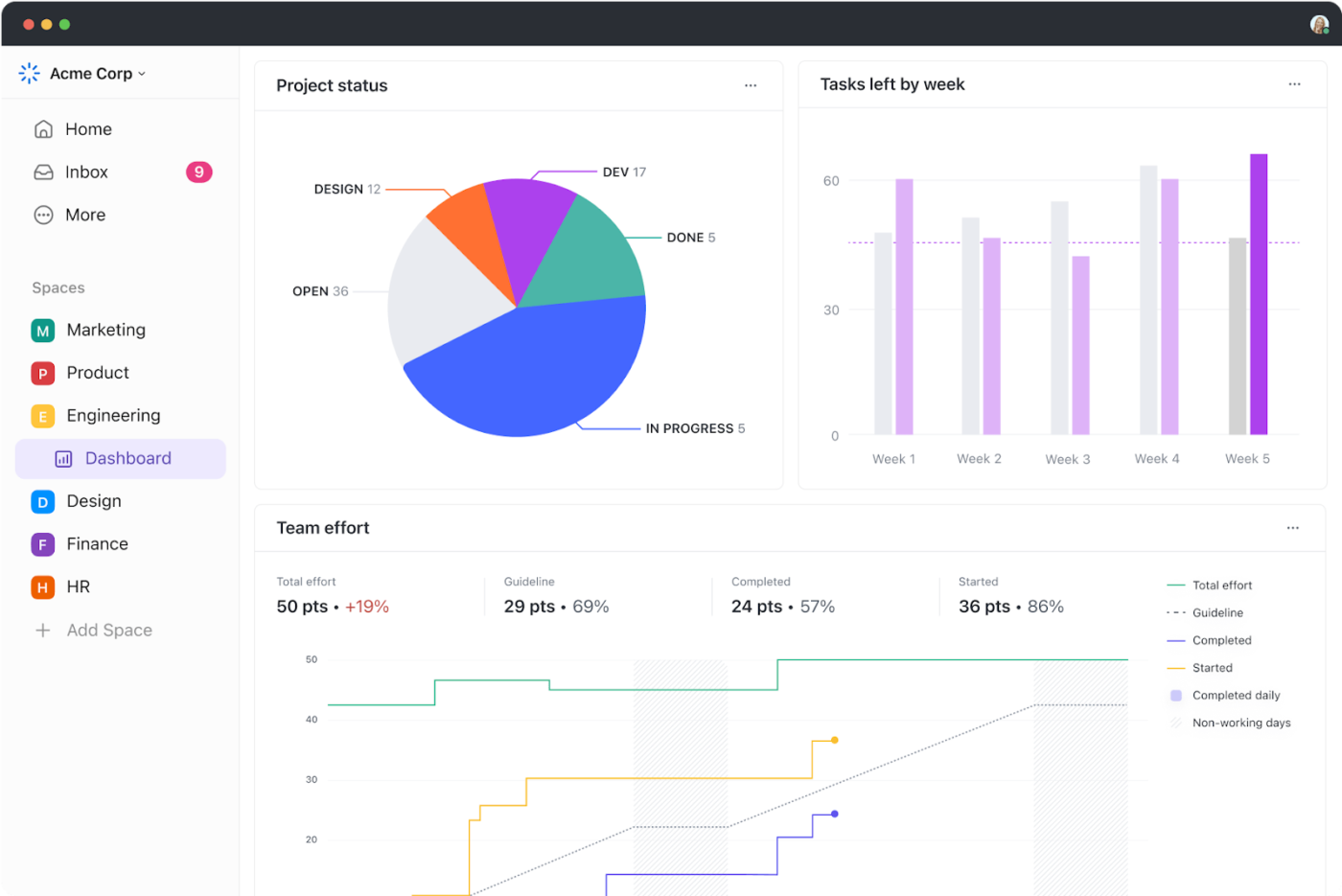
Visualize sua produtividade com os ClickUp Dashboards personalizados
Um quadro sem mecanismo de controle de progresso é como um bolo sem cobertura!
As barras de progresso, os painéis e os relatórios detalhados do ClickUp permitem que você acompanhe as métricas e os indicadores de desempenho mais importantes de suas tarefas em uma visualização personalizada.
Fique à frente dos prazos, identifique gargalos e comemore marcos - diretamente em seu painel de tarefas . Painéis do ClickUp oferecem recursos robustos de geração de relatórios que fornecem insights importantes para melhorar a tomada de decisões. Use os dashboards para:
- Comparar datas de tarefas reais com as planejadas para garantir que os cronogramas sejam cumpridos
- Rastrear solicitações de alteração e problemas para resolvê-los rapidamente
- Prever os tempos de conclusão das tarefas para ficar à frente de possíveis atrasos
- Organizar tarefas por atribuições de usuários para que você sempre saiba quem está trabalhando em quê
Leia também: Modelos e exemplos de painéis de controle de gerenciamento de projetos
5. Integre aplicativos do cotidiano com sua ferramenta de gerenciamento de tarefas
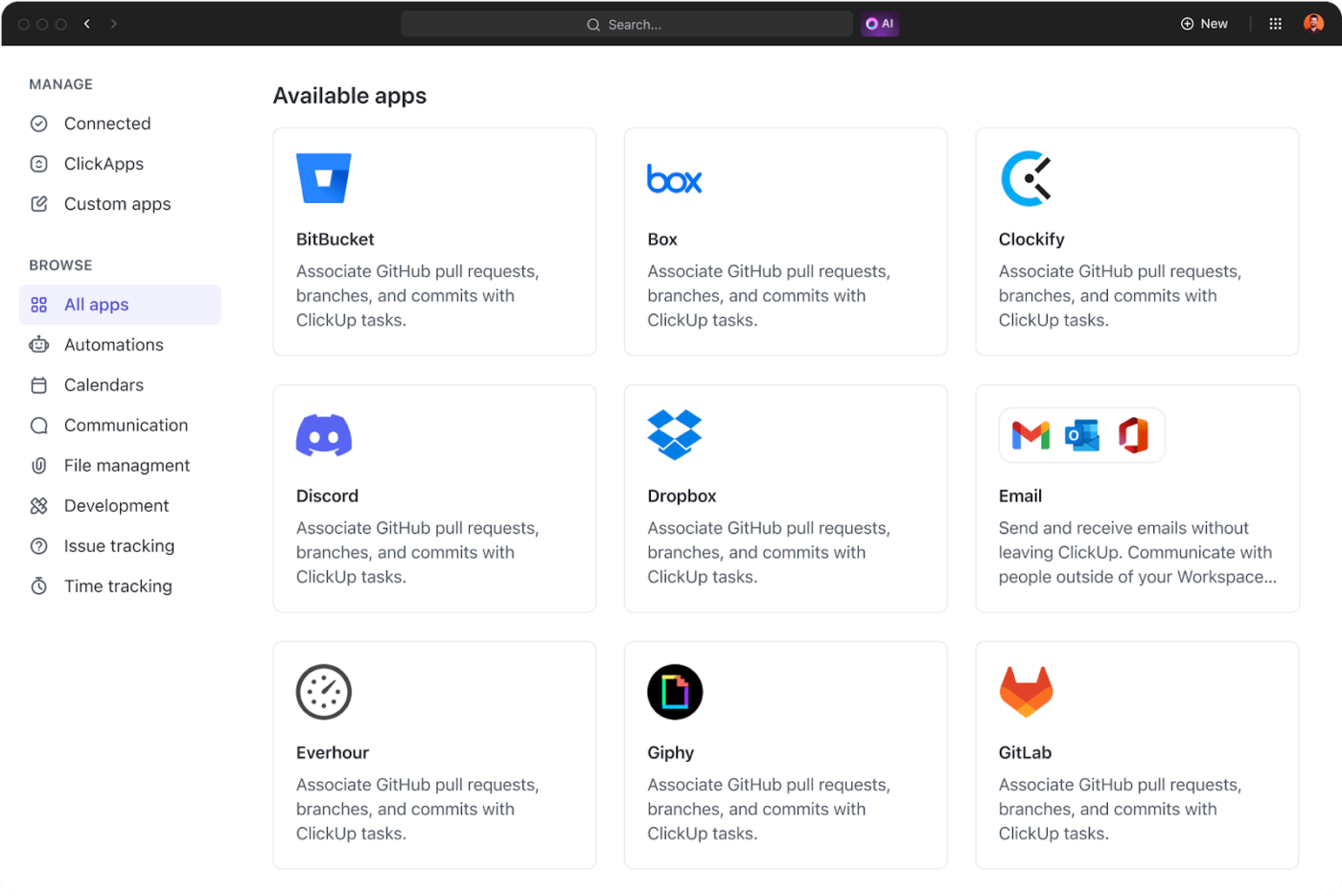
Integre o ClickUp à sua pilha de tecnologia para simplificar o planejamento e a coordenação de tarefas
Conecte seu quadro de tarefas com as outras ferramentas que você usa diariamente para simplificar seu fluxo de trabalho. Integre o ClickUp ao seu cliente de e-mail, bate-papo e sistemas de armazenamento de arquivos para criar um hub centralizado onde toda a documentação do seu trabalho seja facilmente acessível e organizada. Integrações do ClickUp sincronizam com sua pilha de tecnologia existente, garantindo que as informações fluam sem problemas entre as plataformas. O ClickUp se conecta facilmente ao Google Drive, ao Slack ou ao seu CRM, economizando tempo e reduzindo a necessidade de alternar aplicativos.
Essa integração cria um sistema unificado que mantém tudo em um só lugar, aumentando a produtividade e a colaboração.
Pronto para criar seu próprio quadro de tarefas? O Modelo de gerenciamento de tarefas do ClickUp é um ótimo lugar para começar - é flexível o suficiente para equipes de vários setores.
Modelo de gerenciamento de tarefas ClickUp
Veja como ele funciona com quadros de tarefas:
- Visualizações flexíveis: Você pode criar quadros de tarefas especificamente para seu fluxo de trabalho e alternar facilmente entre visualizações como Lista, Quadro ou Gantt paravisualizar e gerenciar tarefas da maneira que for melhor para você
- Status personalizados: Defina estágios que correspondam ao seu fluxo de trabalho, como Revisão e Em revisão, além de A fazer e Concluído. Com esses status personalizados, você pode refletir o processo exclusivo da sua equipe, tornandorastreamento de tarefas mais fácil
- Relações entre tarefas: Se uma tarefa depende de outra, você pode representar visualmente essas conexões diretamente na fila de trabalho, esclarecendo como as tarefas estão inter-relacionadas
- Campos personalizados: Adicione campos como prioridade, prazos ou membros da equipe atribuídos às tarefas, dando a cada tarefa o contexto de que sua equipe precisa para ser mais produtiva
- Automações: Configure a automação para simplificar tarefas repetitivas. Por exemplo, os acionadores podem mover automaticamente as tarefas para a próxima etapa quando um status é alterado ou notificar os membros da equipe quando uma tarefa estiver próxima do prazo final
- Colaboração: Mantenha toda a comunicação dentro do próprio cartão da respectiva tarefa, adicionando comentários, anexando arquivos ou vinculando documentos relevantes
**Leia também Estilo de liderança orientado para a tarefa: Estratégias, benefícios e desvantagens
Melhores práticas para o gerenciamento do quadro de tarefas
Um quadro bem gerenciado é como uma caixa de ferramentas perfeitamente organizada - tudo está em seu lugar, fácil de encontrar e pronto para fazer o trabalho com eficiência.
Aqui estão algumas práticas recomendadas para otimizar seu quadro de tarefas:
Mantenha colunas claras e consistentes
Para manter a consistência, use o mesmo formato e os mesmos estágios de fluxo de trabalho em todos os projetos. Defina um número máximo de cartões em cada coluna para evitar a sobrecarga de tarefas e evitar que as coisas fiquem caóticas.
Arraste e solte os cartões entre elas quando necessário.
Gerencie os cartões de forma eficaz
Cada cartão de tarefa deve conter os detalhes principais: descrição, responsável, data de vencimento e prioridade. Use códigos de cores, rótulos ou ícones para categorizar facilmente as tarefas por prioridade, tipo ou membro da equipe responsável.
Priorizar com eficiência
Use métodos como a técnica MoSCoW (Must-have, Should-have, Could-have, Won't-have) para classificar as tarefas. Faça uma estimativa do tempo que cada tarefa levará para que você possa alocar os recursos de forma eficaz. Lembre-se de revisar e ajustar as prioridades regularmente à medida que as coisas evoluem.
Estabeleça canais de comunicação claros
Incentive os membros da equipe a usar comentários para discussões de tarefas e feedback. Reuniões diárias ou check-ins rápidos ajudam a garantir que todos estejam na mesma página e a resolver quaisquer bloqueios antes que se tornem problemas maiores.
Melhore continuamente
Reserve um tempo para revisar seu quadro de tarefas regularmente. Identifique as áreas que poderiam ser mais eficientes e peça feedback da sua equipe. Seja flexível e aberto a experimentar novas técnicas ou ferramentas para aprimorar seu processo.
Entre no "Board" com o ClickUp
No Japão do pós-guerra, a Toyota enfrentou um enorme desafio - os recursos eram escassos e as ineficiências na produção geravam atrasos e desperdício.
Um dia, Taiichi Ohno, um engenheiro da Toyota, observou como os supermercados americanos reabasteciam as prateleiras somente quando os itens estavam acabando, garantindo que os produtos estivessem sempre disponíveis, mas nunca em excesso. Inspirado, ele introduziu os quadros Kanban - um sistema simples, mas poderoso, de cartões visuais que sinalizavam quando produzir mais peças, evitando o excesso de estoque e reduzindo o tempo de inatividade.
Os quadros de tarefas não apenas transformaram a Toyota em líder do setor, mas também estabeleceram a base para os modernos fluxos de trabalho ágeis e enxutos. Seguindo as etapas e as práticas recomendadas que abordamos, você também pode usar os quadros de tarefas para aumentar a produtividade e preparar seus projetos para o sucesso.
E quando se trata de usar quadros de tarefas virtuais, o ClickUp se destaca como a melhor plataforma. Com inúmeras opções de personalização, recursos de gerenciamento de tarefas com o ClickUp, que oferece recursos de gerenciamento de tarefas, automação de tarefas e integrações, você realmente consegue realizar seu melhor trabalho. Registre-se no ClickUp hoje mesmo !